Atsisiunčiama „Ubuntu Server 18“.04 ISO vaizdas:
Pirmiausia turite atsisiųsti „Ubuntu Server 18“.04 LTS ISO vaizdas iš oficialios „Ubuntu“ svetainės.
Norėdami tai padaryti, apsilankykite https: // www.ubuntu.iš savo mėgstamos interneto naršyklės.
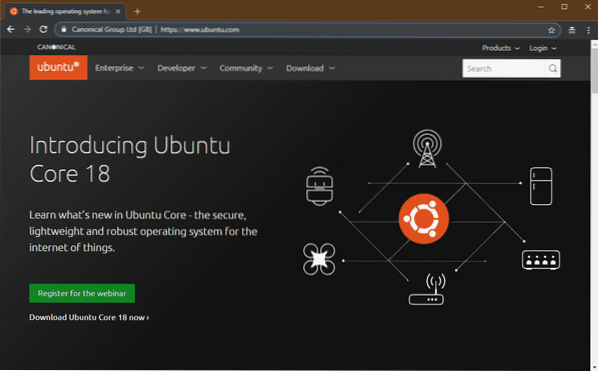
Tada eikite į parsisiųsti > 18.04 LTS kaip pažymėta toliau pateiktoje ekrano kopijoje.

Jūsų naršyklė turėtų pradėti atsisiųsti „Ubuntu 18“.04 LTS ISO vaizdas.

„Ubuntu Server 18“ įkrovos USB atmintinės sukūrimas.04 LTS:
Kai atsisiuntimas bus baigtas, turėsite arba įrašyti ISO atvaizdą į DVD, arba padaryti jį įkrovos USB.
Norėdami sukurti įkrovos USB atmintinę iš „Ubuntu Server 18“.04 LTS, galite naudoti „Rufus“. Galite nemokamai atsisiųsti „Rufus“ iš https: // rufus.t.y/
Jei naudojate bet kurią „Linux“ pagrįstą operacinę sistemą, taip pat galite sukurti „Ubuntu Server 18“ įkrovos USB atmintinę.04 LTS su tokia komanda:
$ sudo dd if = / kelias / į / ubuntu-serverį.iso = / dev / sdX bs = 1MPASTABA: Čia, / dev / sdX turėtų būti jūsų USB atmintinė.
„Ubuntu Server 18“ diegimas.04 LTS:
Dabar įdėkite įkrovos USB atmintinę arba įkrovos DVD diską iš „Ubuntu Server 18“.04 LTS į savo serverį ir pasirinkite jį iš savo serverio BIOS.
Dabar „Ubuntu Server 18“.04 LTS turėtų paleisti ir turėtumėte pamatyti šį langą. Iš čia naudokite
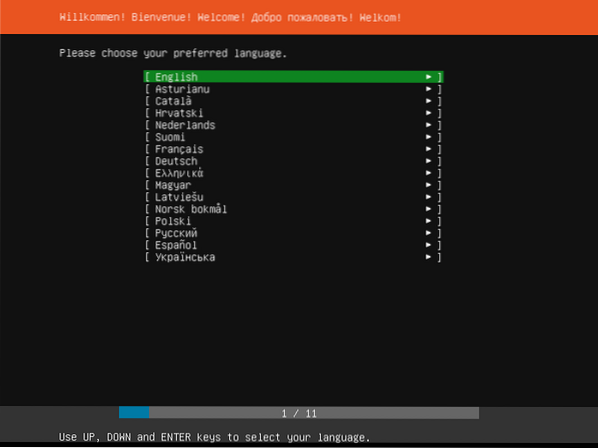
Dabar pasirinkite klaviatūros išdėstymą ir paspauskite

Dabar pasirinkite parinktį, priklausomai nuo to, kaip norite įdiegti „Ubuntu Server 18“.04 LTS. Daugumai žmonių tai yra Įdiekite „Ubuntu“ variantą. Baigę paspauskite
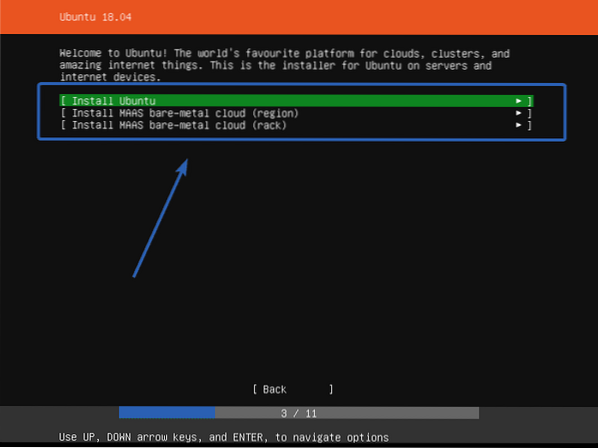
Dabar turite sukonfigūruoti savo tinklo sąsajas. Aš jį konfigūruoti naudoju DHCP. Taip pat galite sukonfigūruoti rankiniu būdu, jei norite. Kai baigsite, pasirinkite padaryta ir paspauskite

Dabar, jei norite naudoti bet kurį tarpinį serverį, galite jį įvesti čia. Priešingu atveju palikite tuščią. Tada pasirinkite padaryta ir paspauskite
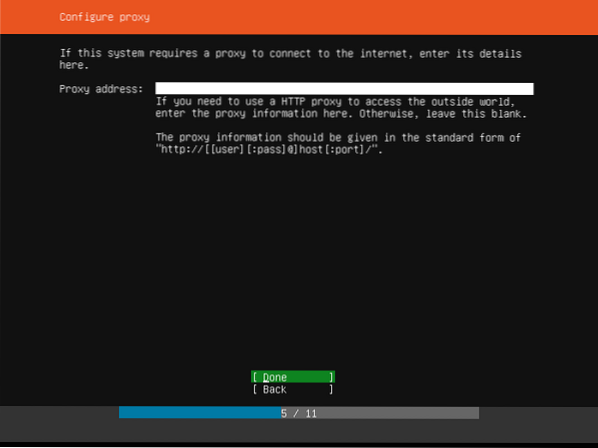
Dabar turite sukonfigūruoti „Ubuntu“ archyvo veidrodį. Numatytasis yra http: // archyvas.ubuntu.com / ubuntu. Bet jei žinote bet kurį „Ubuntu“ veidrodį, kuris yra arčiau jūsų vietos, galite jį įdėti čia. Kai baigsite, pasirinkite padaryta ir paspauskite
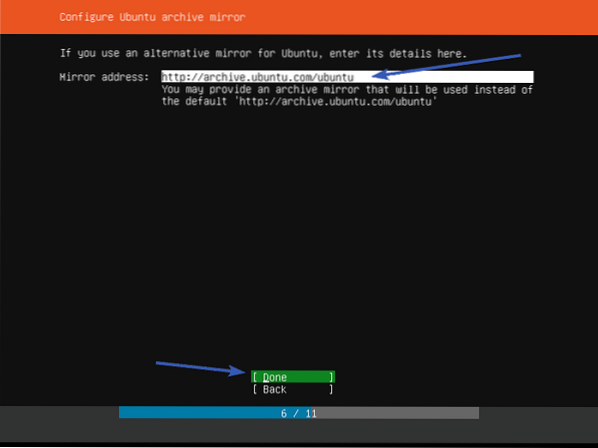
Dabar jūs turite suskaidyti diską. Yra 3 „Ubuntu Server 18“ skaidymo metodas.04 LTS.
Naudokite visą diską - Tai paprasčiausias skaidymo būdas. Taikant šį metodą, „Ubuntu“ automatiškai skaido ir naudoja visą diską.
Naudokite visą diską ir nustatykite LVM - Tai tas pats kaip Naudokite visą diską metodas. Vienintelis skirtumas yra tas, kad „Ubuntu“ logiškai valdyti skaidinius naudoja LVM („Logical Volume Manager“). Taigi, jei reikės, galėsite pakeisti skaidinio dydį vėliau.
Rankinis - Taikant šį skaidymo metodą, „Ubuntu“ leidžia patiems suskaidyti diskus.
Šiame straipsnyje aš jums parodysiu, kaip naudotis Rankinis skaidymo metodas.

Dabar sąraše pasirinkite saugojimo įrenginį ir paspauskite
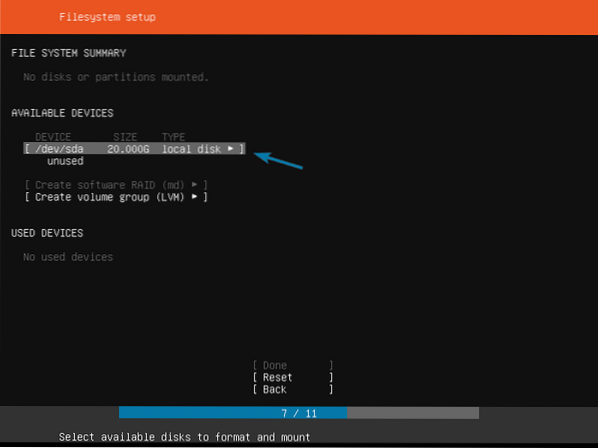
Dabar pasirinkite Pridėti skaidinį ir paspauskite
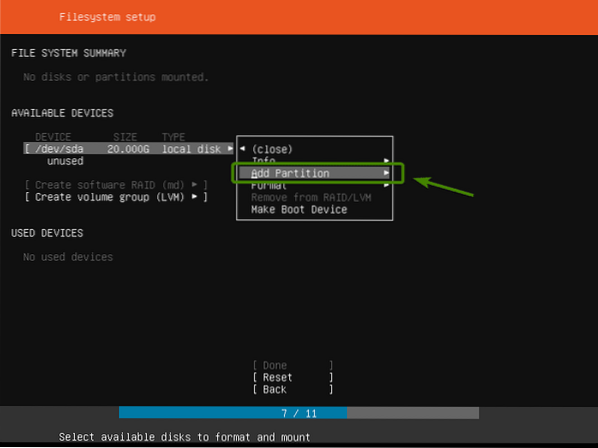
Dabar, norėdami sukurti naują skaidinį, įveskite naujo skaidinio dydį, failų sistemos formatą ir prijungimo kelią. Tada pasirinkite Kurti ir paspauskite
Jūs turite sukurti bent a šaknis (/) skaidinys ir a sukeisti skaidinys.
Aš sukūriau šaknis (/) skaidinį su nustatymais, kaip parodyta toliau pateiktoje ekrano kopijoje.
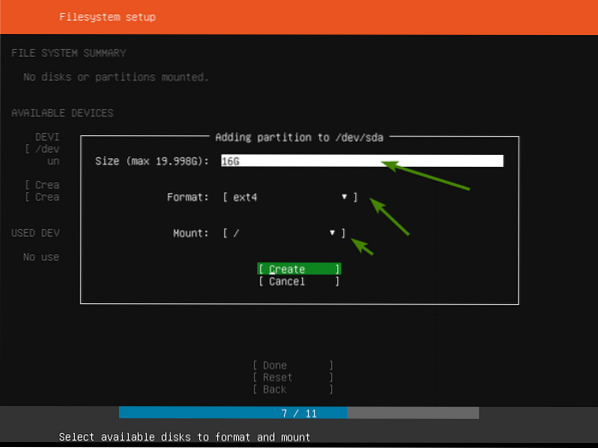
Kaip matote, sukurtas naujas skaidinys.
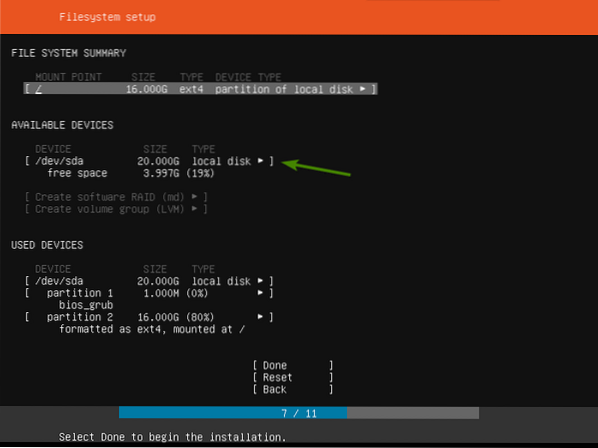
Aš taip pat sukūriau a sukeisti skaidinį su šiais nustatymais.
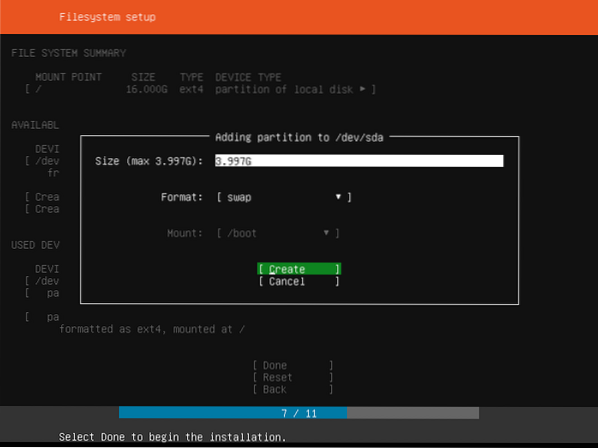
Diegimo programa turėtų parodyti skaidinių santrauką.
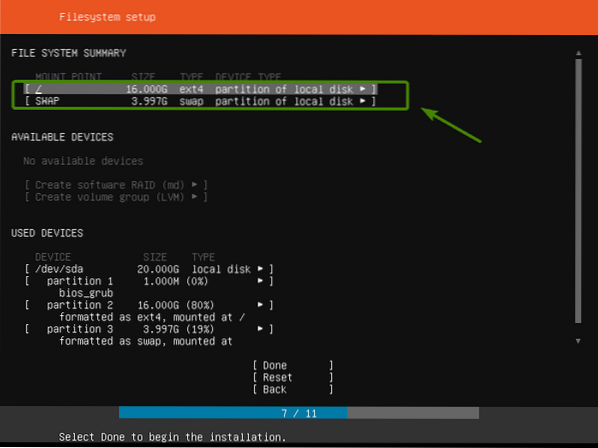
Kai įsitikinsite, kad viskas yra tik taip, kaip norite, pasirinkite padaryta ir paspauskite

Norėdami tai patvirtinti, pasirinkite Tęsti ir paspauskite
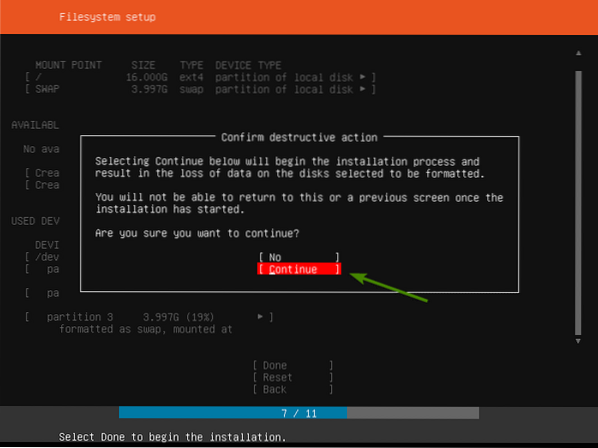
Dabar įveskite savo asmeninę informaciją. Kai baigsite, pasirinkite padaryta ir paspauskite
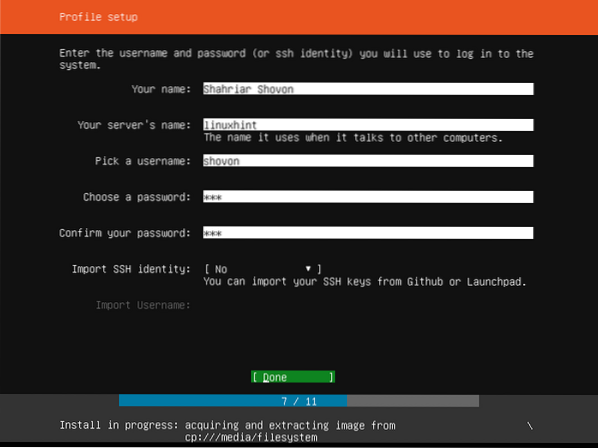
„Ubuntu Server 18“.„04 LTS“ parduotuvėje yra daugybė papildomų paketų, kuriuos galite naudoti norėdami nustatyti įvairias paslaugas. Pvz., Jei norite įdiegti savo failų bendrinimo serverį, galite pasirinkti kitas debesis iš sąrašo. Taip pat galite įdiegti dokininkas arba lxd, „PostgreSQL 10“ duomenų bazių serveris ir daug daugiau.
Tu gali naudoti
Baigę šį veiksmą, pasirinkite padaryta ir paspauskite

Kaip matote, „Ubuntu Server 18“.04 LTS diegiama. Gali praeiti šiek tiek laiko.
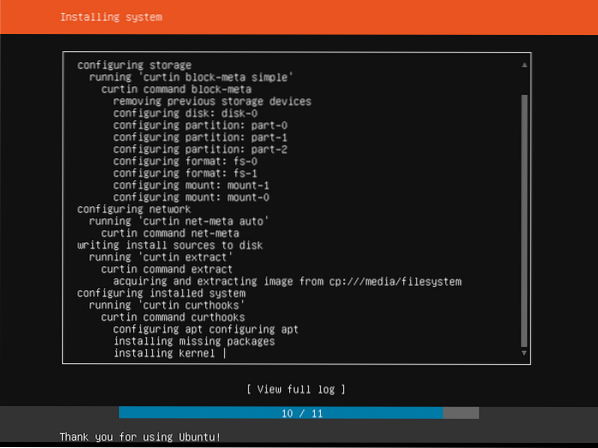
Kai tai bus padaryta, pasirinkite Perkrauti dabar ir paspauskite
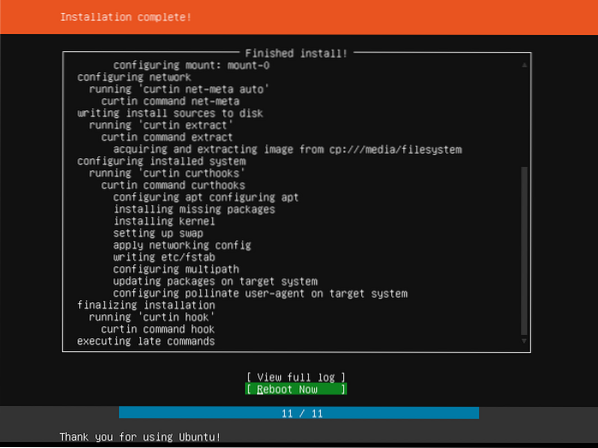
Kai pamatysite pranešimą Pašalinkite diegimo laikmeną, tada paspauskite

Dabar jūsų serveris turėtų įkrauti į naujai įdiegtą „Ubuntu Server 18“.04 LTS. Norėdami prisijungti, tiesiog įveskite savo vartotojo vardą ir slaptažodį, kuriuos nustatėte diegimo metu.

Turėtumėte būti prisijungę, kaip matote toliau pateiktoje ekrano kopijoje.

Kaip matote, aš naudoju „Ubuntu Server 18“.04.1 LTS.

„Ubuntu Server 18“.04.1 LTS naudoja „Linux“ branduolį 4.15.0 šio rašymo metu.

Taigi, taip įdiegiate „Ubuntu Server 18“.04 LTS jūsų serveryje. Dėkojame, kad perskaitėte šį straipsnį.
 Phenquestions
Phenquestions


